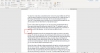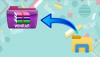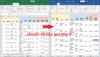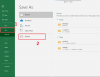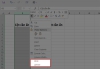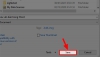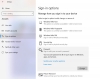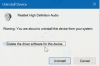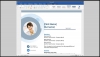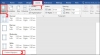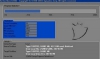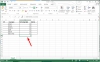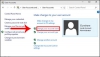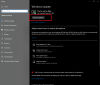Một trong những thứ không thể thiếu đối với các ứng viên khi muốn ứng tuyển vào bất cứ vị trí nào chính là CV. Đáp ứng nhu cầu về việc tạo lập CV của người sử dụng, Microsoft Word cho phép bạn sử dụng những mẫu CV trực tiếp trên phần mềm.
Cách tạo CV trên Word là một trong những thao tác tin học văn phòng có tính ứng dụng cao và hữu ích với cuộc sống thường nhật. Hãy cùng tìm hiểu cách tạo CV qua bài viết dưới đây!
Table of Contents
Những điều cần lưu ý khi tạo CV bằng Word
Tạo CV trên Word không phải là một thao tác quá dễ dàng, dù cho đã được thiết kế sẵn thì ít nhiều vẫn cần chỉnh sửa. Để thực hiện quá trình sử dụng mẫu CV trên Word một cách chỉnh chu nhất, bạn cần lưu ý những vấn đề sau:
- Định dạng: Tiêu đề chính và tiêu đề phụ là 2 phần cần lưu ý về định dạng trong quá trình thiết kế CV bằng Word. Sẽ có những quy định riêng để bạn có thể tạo lập nên 1 bản CV chuyên nghiệp và hợp lý về bố cục.
- Phông chữ: Phông chữ cũng là một trong những điều đáng được quan tâm. Tùy vào các thiết kế khác nhau sẽ có một vài quy định về phông chữ để thiết kế thành công CV.
- Sử dụng đánh dấu và biểu tượng: Để có thể tạo ấn tượng cho bản CV đối với nhà tuyển dụng, việc có những điểm nhấn để tạo dấu ấn sẽ tăng khả năng được chọn của ứng viên hơn.
- Công cụ phím tắt: Trong quá trình chỉnh sửa CV, để tăng nhanh hiệu quả và giảm thiểu thời gian tạo lập CV, bạn có thể sử dụng phím tắt để hỗ trợ.
- Đặt lề: Đặt lề vừa đủ khá quan trọng khi bạn có quá nhiều thông tin phải truyền tải nhưng lại sợ trình bày vượt quá 2 trang. Lúc này, việc giảm kích thước lề là mẹo được nhiều chuyên gia khuyên dùng.
Một mẫu CV được quan tâm khi nó đáp ứng vừa đủ những nhu cầu về thông tin và tạo ấn tượng tốt đối với nhà tuyển dụng. Cách tạo CV trên Word luôn nhấn mạnh vào việc đủ thông tin và tạo điểm nhấn để tăng hiệu quả tuyển dụng cho ứng viên.
Cách tạo CV trên Word đơn giản, dễ thực hiện
Những hướng dẫn về cách làm CV trên Word đơn giản thường sẽ tối giản hóa các bước thực hiện để tiết kiệm thời gian và đem đến hiệu quả. Bạn chỉ cần thực hiện các bước sau:
Bước 1: Mở file Word của mình rồi chọn New.
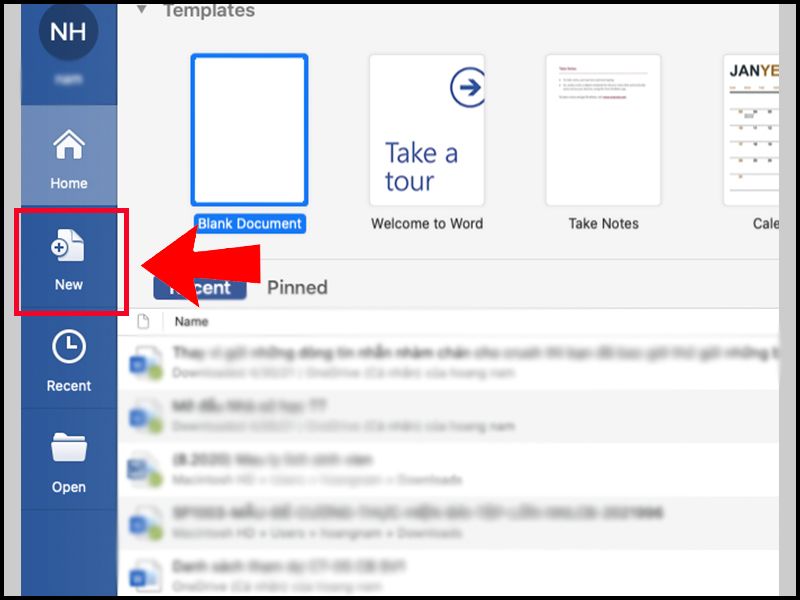
Bước 2: Gõ trên thanh công cụ để tìm kiếm CV.
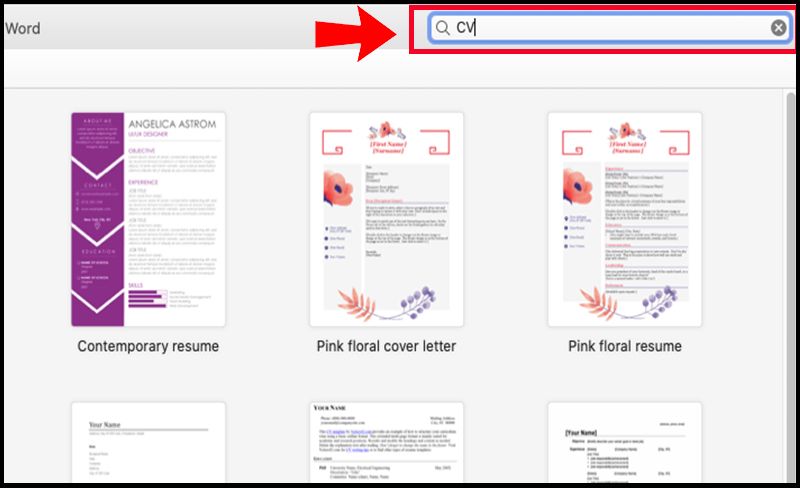
Bước 3: Tìm kiếm mẫu CV mà bản thân muốn rồi nhấp chuột để sử dụng.
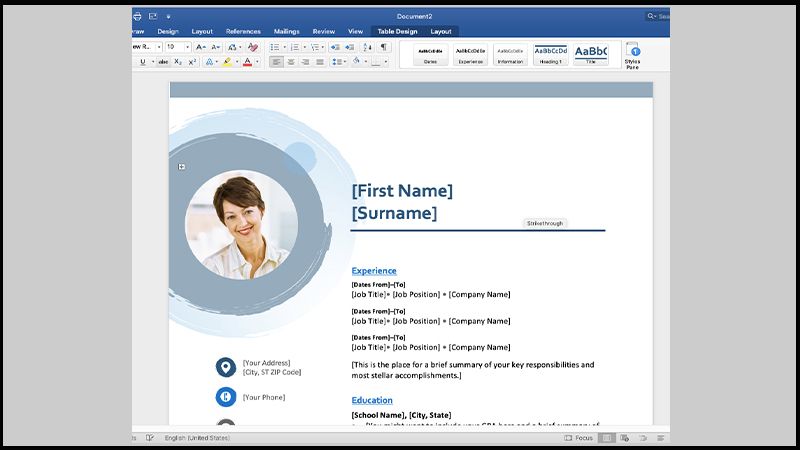
Bước 4: Thay đổi thông tin mặc định thành thông tin của bản thân và chỉnh sửa CV.
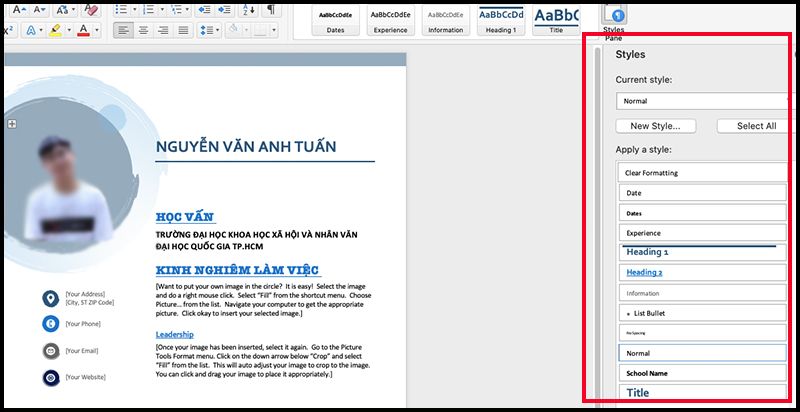
Bước 5: Lưu lại mẫu CV đã chỉnh sửa bằng cách nhấn Save, chọn thư mục để lưu sau đó chọn Save.
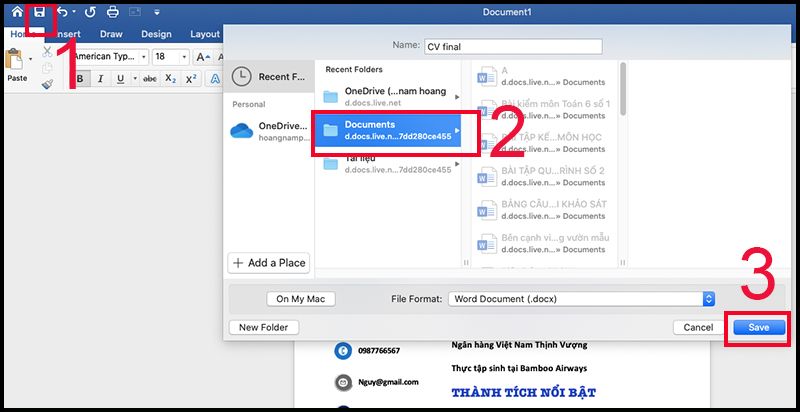
Như vậy, chỉ cần một vài bước đơn giản là bạn đã có ngay một chiếc CV hoàn chỉnh để ứng tuyển vào vị trí phù hợp với bản thân rồi! Mong rằng qua bài viết trên, bạn đã nắm rõ về cách tạo CV trên Word để phục vụ công việc và cuộc sống một cách thoải mái hơn!
>>> THAM KHẢO THÊM CÁC BÀI VIẾT KHÁC: